如何在Word2007页面视图中显示页面间空白
发布时间:2016-12-23 来源:查字典编辑
摘要:在Word2007文档中,用户可以根据需要隐藏或显示页面间的空白部分(即上下页边距,包括页眉和页脚的内容),具体设置步骤如下所述:第1步,打...
在Word2007文档中,用户可以根据需要隐藏或显示页面间的空白部分(即上下页边距,包括页眉和页脚的内容),具体设置步骤如下所述: 第1步,打开Word2007文档窗口,依次单击“Office按钮”→“Word选项”按钮,如图2012040613所示。
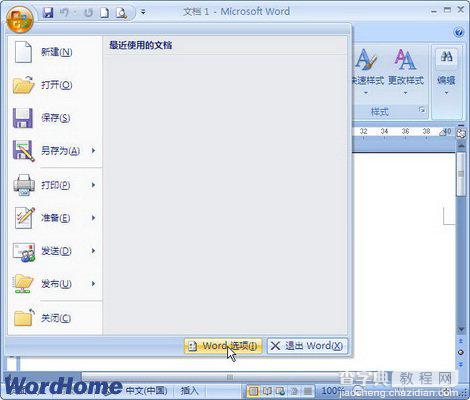
图2012040613单击“Word选项”按钮 第2步,打开“Word选项”对话框,切换到“显示”选项卡。在“页面显示选项”区域选中“在页面视图中显示页面间空白”复选框,并单击“确定”按钮,如图2012040614所示。
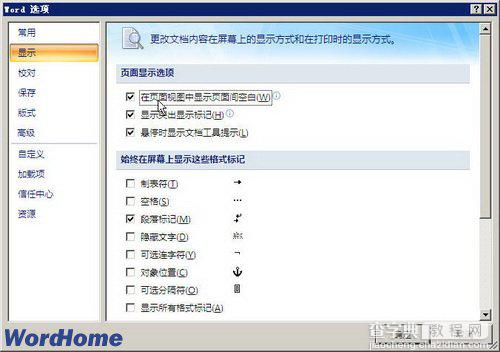
图2012040614选中“在页面视图中显示页面间空白”复选框


